Bij Vimexx kunnen alle webhosting/reseller hosting klanten gebruik maken van onze gratis Memcached functionaliteit in DirectAdmin. Met deze functie is het mogelijk cachebestanden op te slaan in een database, met als doel je website sneller te maken. Via deze handleiding leggen we je maar al te graag uit hoe je dat doet!
In dit artikel behandelen we de volgende punten:
- Memcached database aanmaken
- Memcached extensie in de PHP instellingen activeren
- Memcached in Wordpress activeren
- Memcached instellingen in Wordpress controleren
Memcached database aanmaken
Stap 1
Om gebruik te maken van Memcached dien je naar je DirectAdmin paneel te gaan. De link naar dit paneel staat beschreven in de email die je na de aanschaf van een webhosting pakket van ons hebt ontvangen!
Nadat je bent ingelogd selecteer je de domeinnaam waar de Wordpress installatie op staat.
Stap 2
Scroll daarna een stukje naar onderen totdat je uitkomt bij “Advanced Features”.
Vervolgens klik je op “Memcached”.
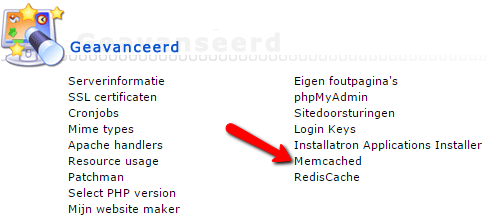
Stap 3
Je bent nu op de pagina terecht gekomen waarbij je de Memcached database gaat aanmaken. Klik op de "Create Memcached DB" button.
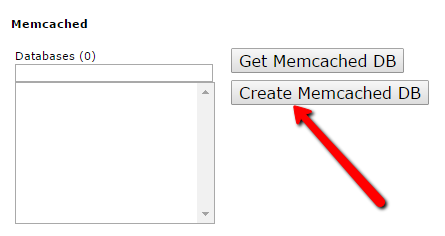
Stap 4
Je zult nu zien dat in de lijst aan de linkerkant een nieuwe database is toegevoegd. Om de gegevens van deze database te bekijken klik je eerst op de betreffende database en vervolgens op "Get Memcached DB".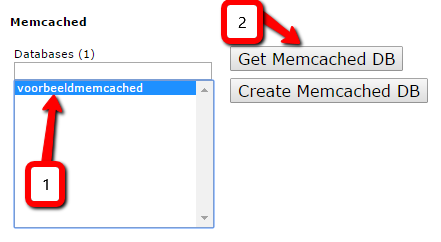
Je krijgt nu het IP-adres en de port van de database te zien. Deze 2 gegevens hebben we straks weer nodig maar kan je op elk gewenst moment via bovenstaande methode nogmaals uitvragen.
Memcached extensie in de PHP instellingen activeren
In een andere handleiding PHP instellingen wijzigen (php.ini) leggen we je graag uit hoe je de PHP instellingen aanpast. Let er wel op dat de plugin die we straks gaan installeren in Wordpress met PHP 7 nog niet werkt, selecteer daarom ook niet de PHP 7 versie.
Zorg ervoor dat je bij de PHP instellingen het hokje rechts naast "Memcached" aanvinkt en klik vervolgens onderaan op "Save".

Memcached in Wordpress activeren
Stap 1
We zijn nu uitgekomen bij het moment waarbij we de "MemcacheD Is Your Friend" plugin in Wordpress moeten installeren. Hoe je de "MemcacheD Is Your Friend" plugin in Wordpress installeert staat uitgelegd in een andere handleiding Hoe installeer je gemakkelijk plugins op Wordpress?.
Stap 2
Zodra de plugin geïnstalleerd en geactiveerd is ga je naar het bestand "wp-config.php" dat te vinden is in de public_html map van je site. Plaats nu boven "/* That's all, stop editing! Happy blogging. */" de onderstaande code met daarin het IP-adres en de poort die je eerder hebt opgevraagd bij het aanmaken van de Memcached database.
$memcached_servers = array(
'default' => array(
'IPADRES:POORT'
)
);
Memcached instellingen in Wordpress controleren
Wanneer je het juiste IP-adres en poort hebt ingegeven ga je terug naar de backend van Wordpress. Navigeer nu via "Tools" naar "Memcached".
Zodra je in het met rood omcirkelde vak dezelfde gegevens van de database ziet zoals die staan op de Memcached pagina in DirectAdmin, dan weet je dat Memcached succesvol is ingeschakeld!
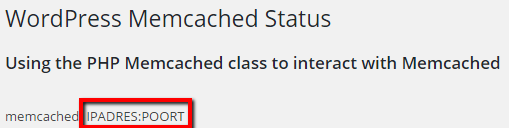
Gefeliciteerd! Je hebt zojuist Memcached in Wordpress geactiveerd. Kom je er nou niet uit? Laat het de helpdesk via een live chat sessie of een ticket weten. We helpen je graag!
